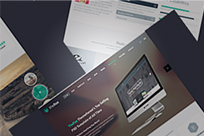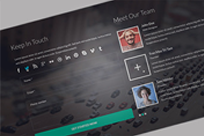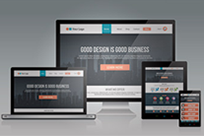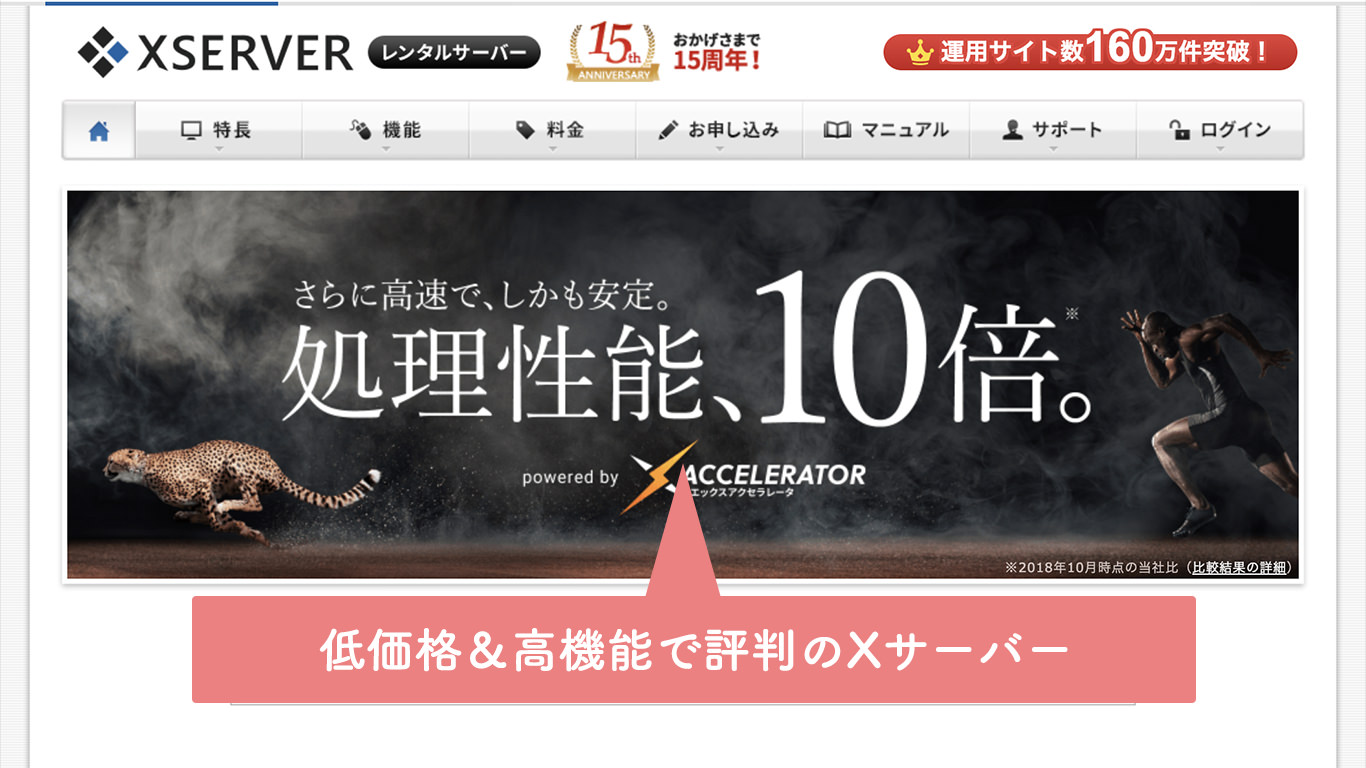- WordPressとは? 何がいいの、メリットは?
- ホームページの更新方法
- WordPressの注意点
ホームページを自分で更新できたら便利ですよね。
*更新料がもったいない。
*更新のたびに業者へ依頼するのがめんどう。
こうした悩みが解決できます。
また、気軽に情報発信が可能です。
そんな、更新できるホームページのメリットを以下で詳しくお伝えします。
更新するときに利用するWordPressの使い方や注意点も説明するので、積極的にホームページを更新していくつもりの方はぜひ最後まで読んでみてください。

ウェブさえで作るホームページは、あなた自身でも更新できます。
更新に使うのは「WordPress」。
いま一番利用者が多いホームページの管理ソフトです。
まずはWordPressを使い、お客様自身がホームページを更新している例を見てみましょう。
どんなふうに更新していけるのでしょうか?
更新できるホームページ 実例
まずは吉良酒造さまのホームページ。
更新頻度はあまり多くはないのですが、季節ごとに重要なイベントやニュースをブログで発信しています。
WordPressを利用すると、こんなふうにホームページの中にブログスペースを作れるんですね。
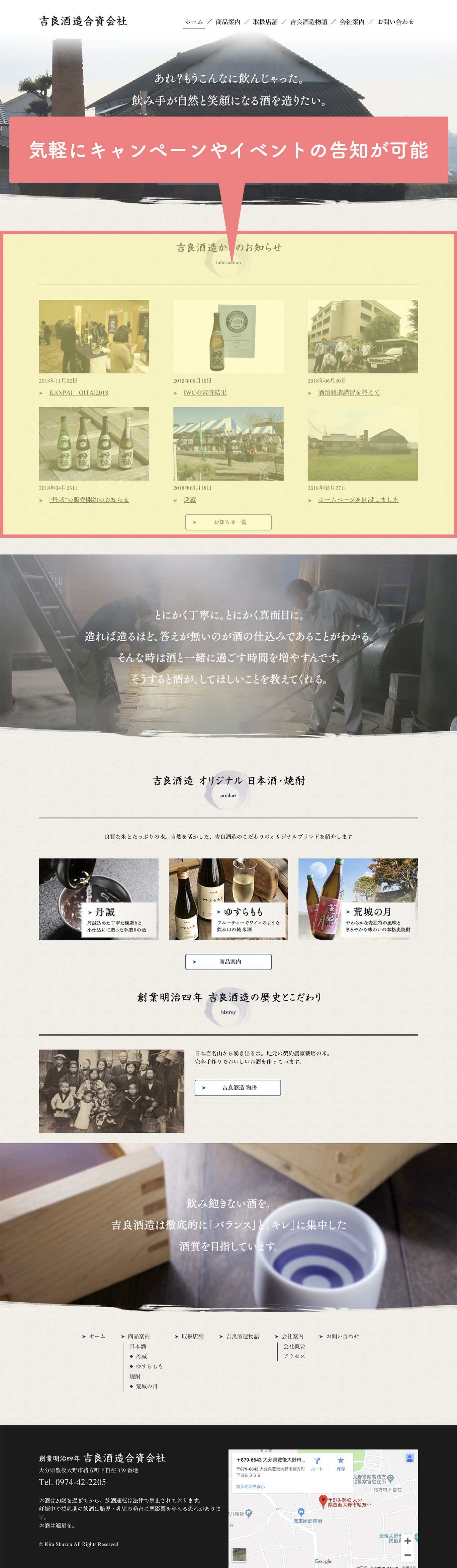
次は、ネットショップの黒木果樹園さま。
商品は果物。
季節で商品が入れ替わるため、更新機能は必須です。
商品を更新するところ以外にも、果物を育てる農園での日常を伝えるブログやお客様から寄せられた喜びの声を更新してます。
生産者の表情や果物を育てる環境がリアルに伝わってきますね。
商品をただ並べただけのネットショップよりも、商品への信頼感、食の安全性が強く感じられます。
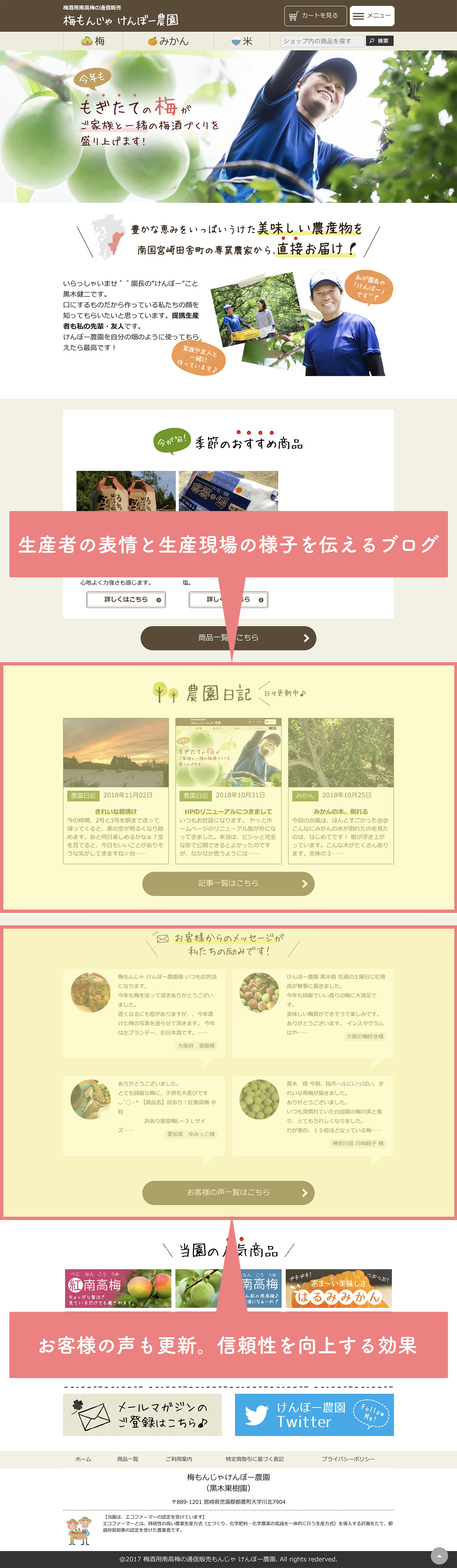
このようにホームページの更新機能は、
積極的な情報発信、
同業他社との差別化に利用できます。
また、ホームページを更新することは、アクセスアップにも役立ちます。
検索結果の順位を決めるgoogleは、積極的に情報を発信しているホームページほど評価するからです。
単に更新の回数が多ければよい、というわけではないですが、定期的に更新しているホームページほど検索順位では上の方に出やすくなります。
ホームページの更新 デメリット

確かに、ホームページを更新することで得られるメリットは大きいのですが、更新の度にかかるお金と手間が嫌だという人は多いです。
更新の度にお金がかかる
ホームページを更新するには、そのためのスキルが必要です。
難しい仕組みで作られているホームページに、困難なく手を加えられる人は少ないでしょう。
そのため、普通は更新の度に業者へ依頼することになります。
業者へ依頼すれば、当然、更新料が発生します。
簡単な修正でも5,000円〜1万円はかかるでしょう。
業者へいちいち連絡しなければいけない
更新の度に業者へ連絡しなければいけないのも面倒ですよね。
更新したい内容をWordやエクセルにまとめるのは手間。
そうかといって、わざわざ電話するのはめんどくさくないですか?
つまり、ホームページを更新しようとすると、お金と手間の両方がかかるわけです。
だから、本当は更新したいと思いながらもほったからしになってしまいます。
そこで役立つのが自分でホームページを更新できるソフトです。
WordPressのことですね。
WordPressとは?
WordPressは、ホームページを管理するためのソフト。
専用の管理画面へログインすると、ホームページへ新しいページを追加したり、外見を変えて新しいデザインに変更したりできます。
WordPressの使い方。ホームページの更新方法
使い方の例として、ブログを更新してみます。
以下がログイン後の管理画面です。
ここで新しいページを作成したり、ブログ投稿したりできます。
使い方に慣れればデザインを変えたりもできますよ。
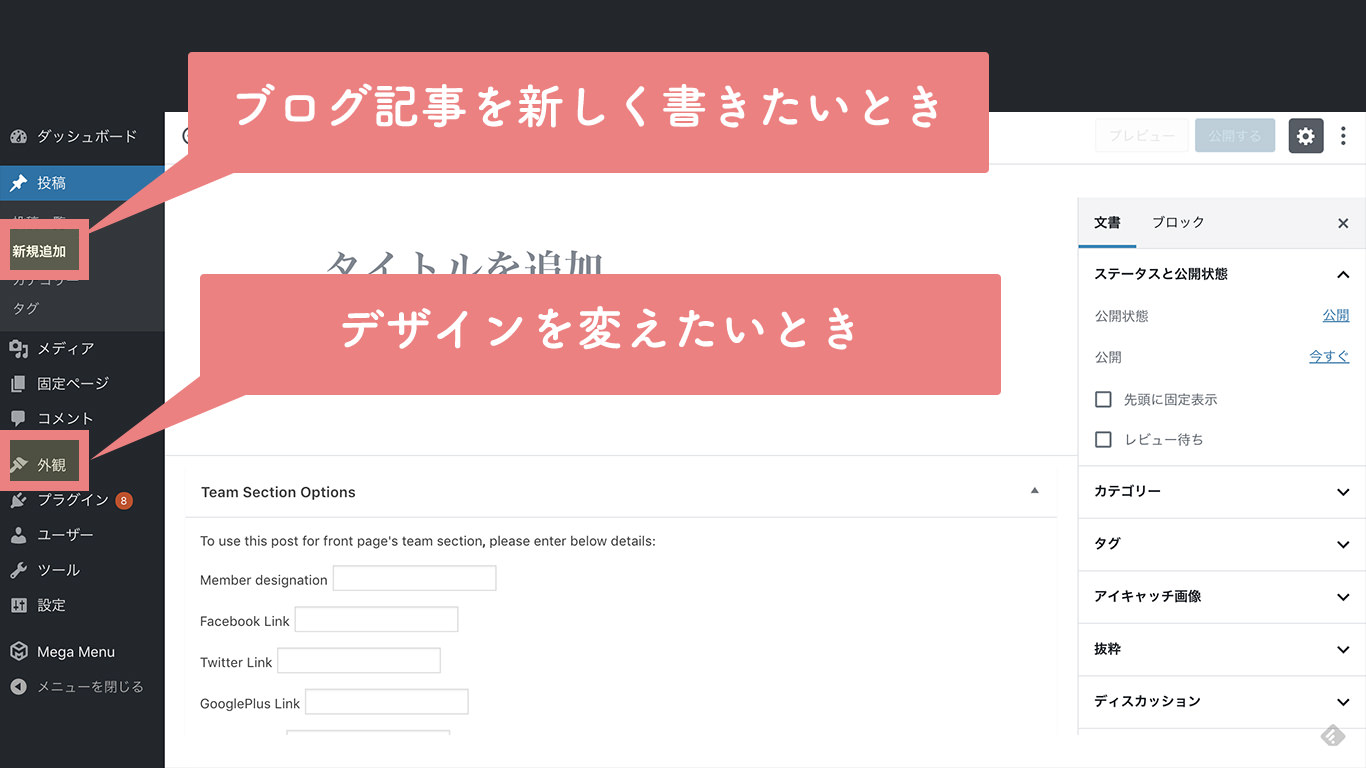
ブログ記事を更新するには、以下の記事作成画面へ移動します。
まずは記事のタイトルを入力。
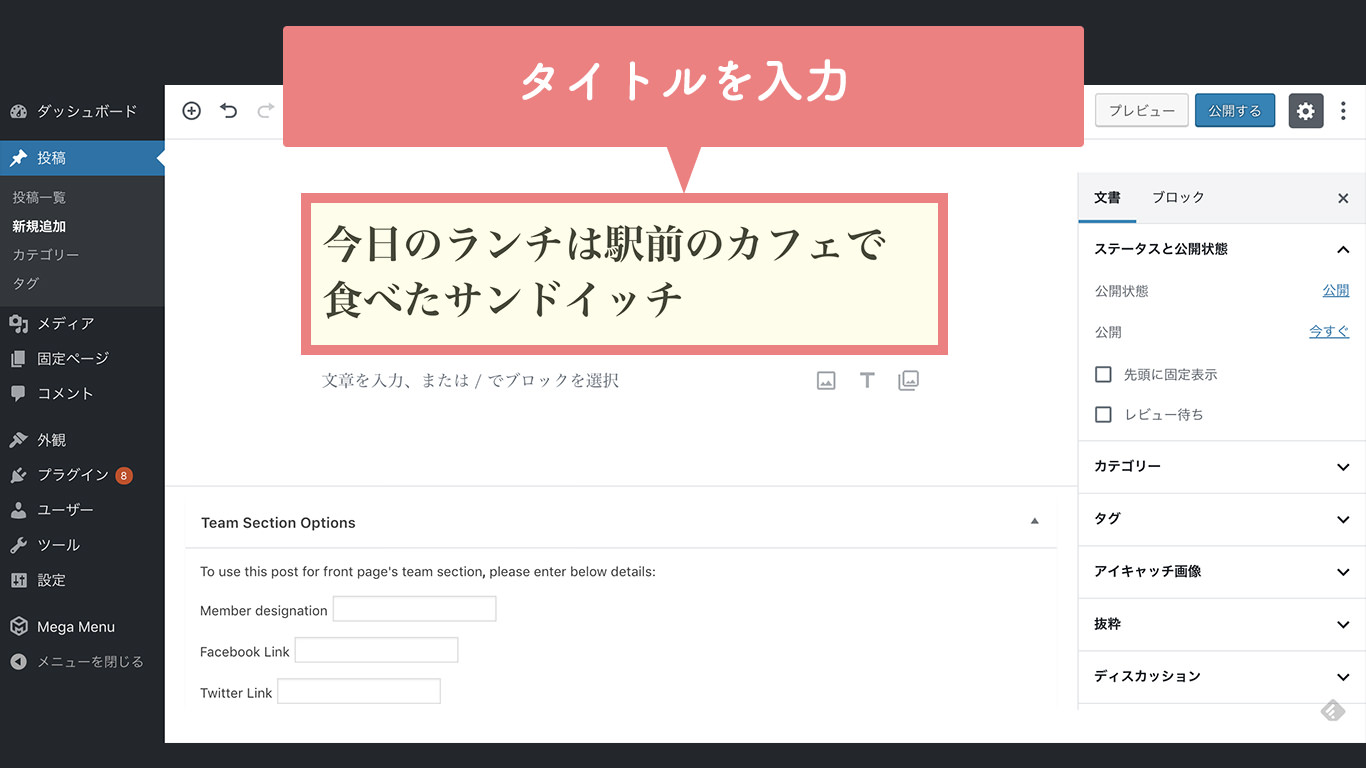
そして、記事の内容を入力。
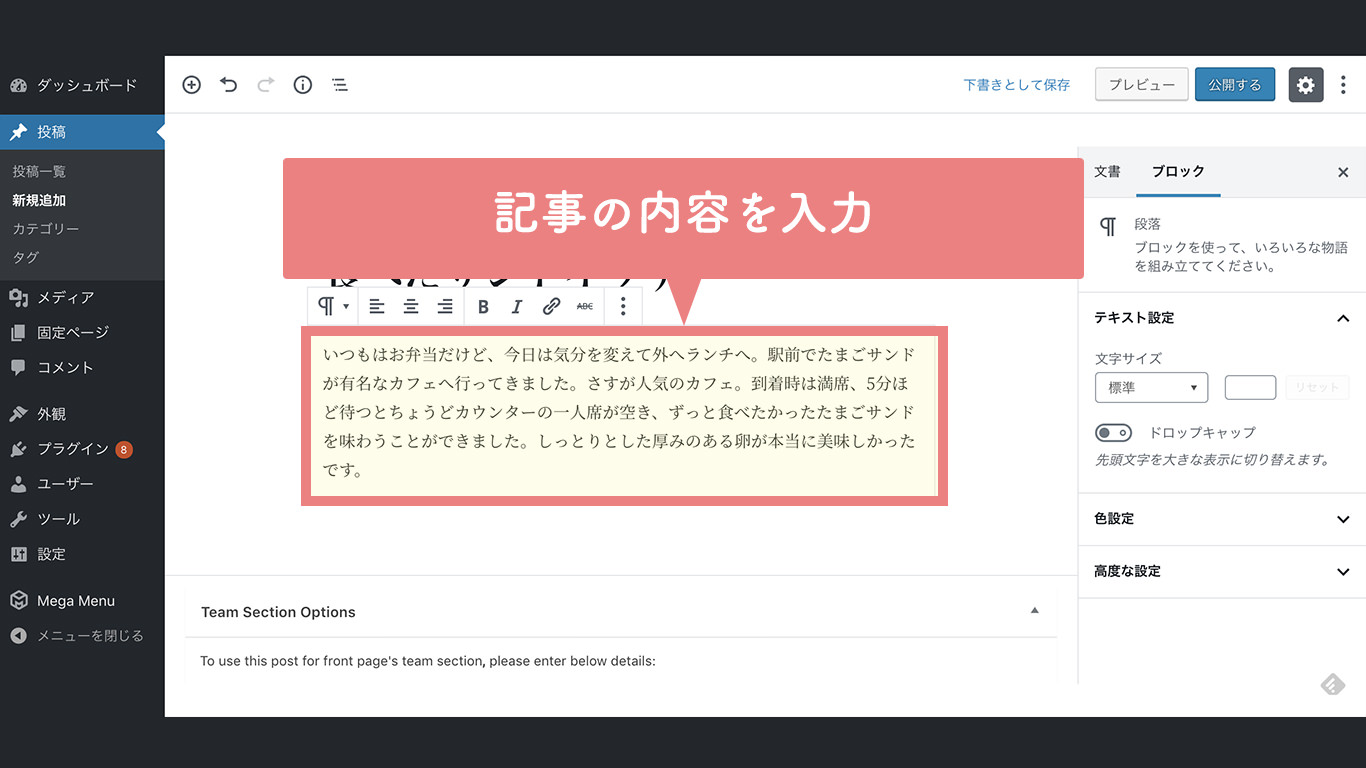
最後に公開ボタンをクリックするば完了。
これだけで新しい記事を更新できました。
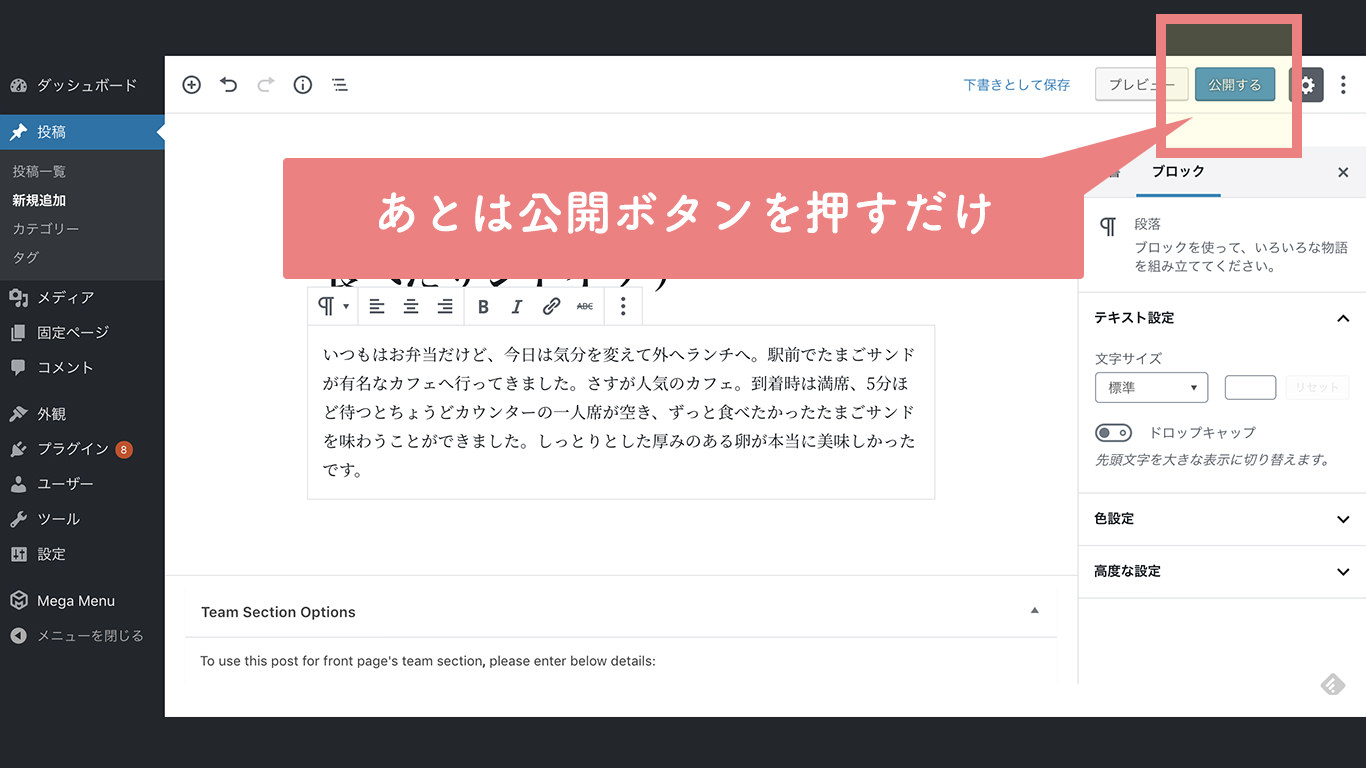
記事には文字だけでなく写真や動画を貼り付けることもできます。
それも簡単。
同じ画面から、貼り付けたい画像を選ぶだけです。
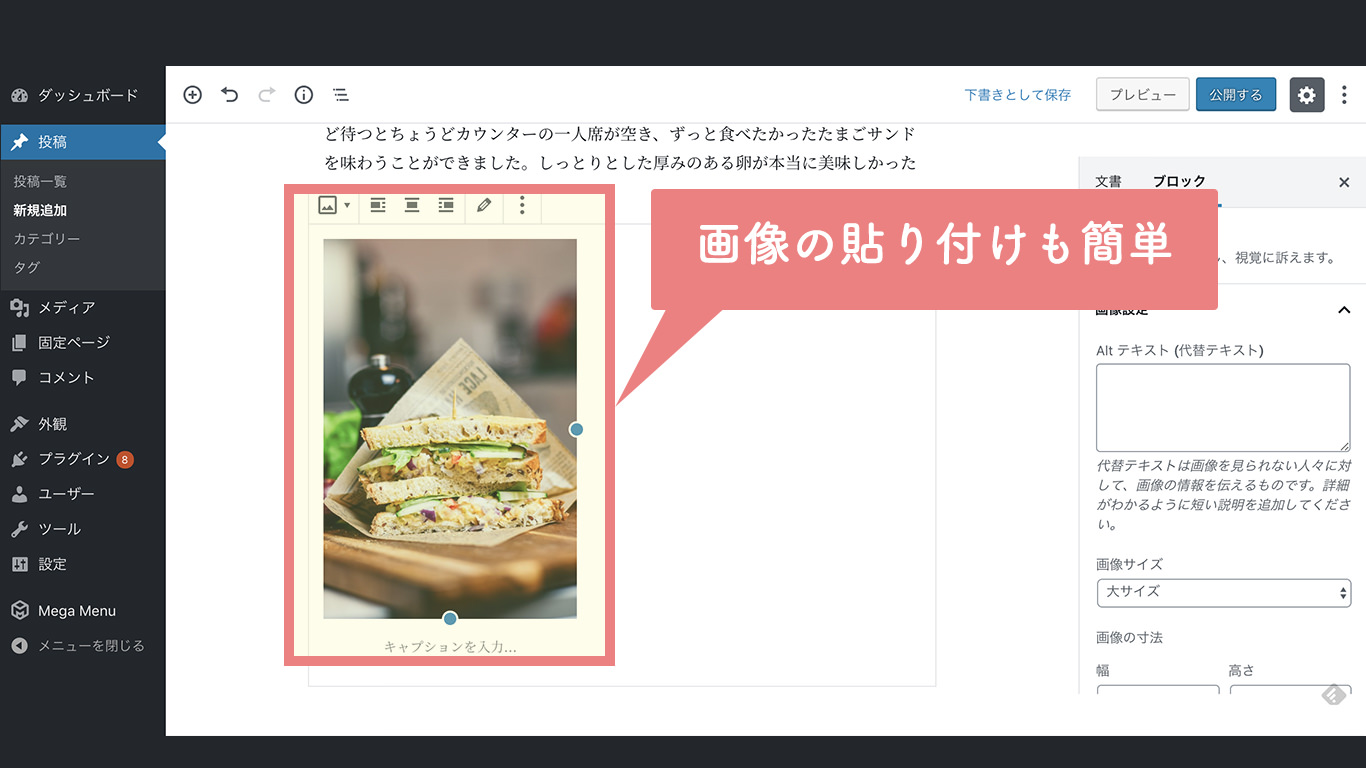
感覚としては、Wordやメールに近いですね。
HTML・CSSというスキルをご存知でしょうか?
挑戦したことのある人もいると思いますが、WordPressを使えばHTML・CSSは不要。
画面を見ながらキーボードを叩くだけで更新が可能です。
ただどんなページでも簡単に作れるというわけではないので注意が必要です。
たとえば、以下のような雑誌のような凝ったデザインのページ。
こういう複雑なレイアウトのページを作るには、HTML・CSSのスキルを含めた専門的なスキルが必要になることを覚えておきましょう。
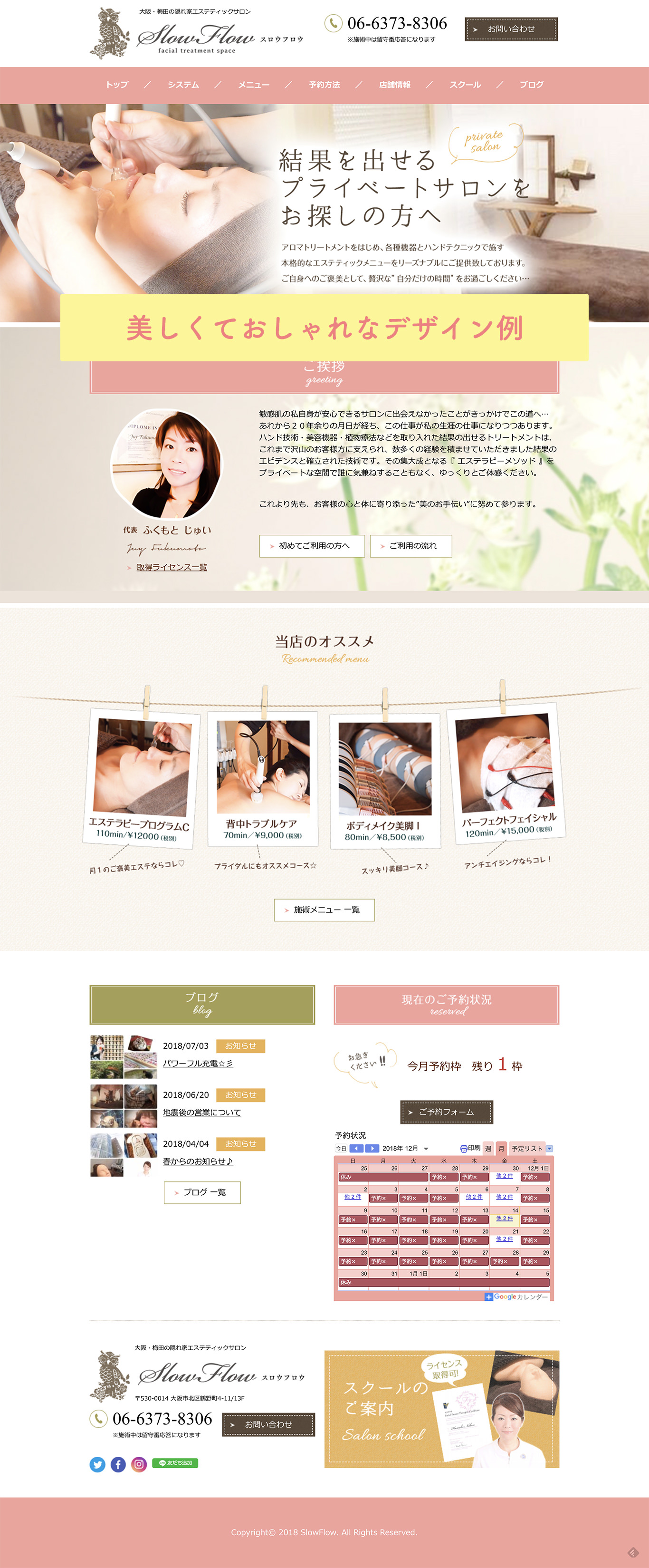
WordPress 注意点
これからWordPressでホームページを更新していく人への注意点。
特に初心者さんは以下の3つについて用心してください。
- セキュリティ
- レンタルサーバー選び
- バックアップ
セキュリティ
WordPressはインターネット上で使うソフトのため、セキュリティ管理が重要です。
ハッキングやウイルス感染のリスクがあるので気をつけましょう。
少し注意するだけで、そのリスクを軽減できます。
セキュリティに関して、もっとも多い被害が管理画面への悪質な侵入です。
管理画面へログインするにはIDとパスワードが必要です。
このログイン情報が漏れてしまうと、知らない第三者が勝手にログインできてしまいます。
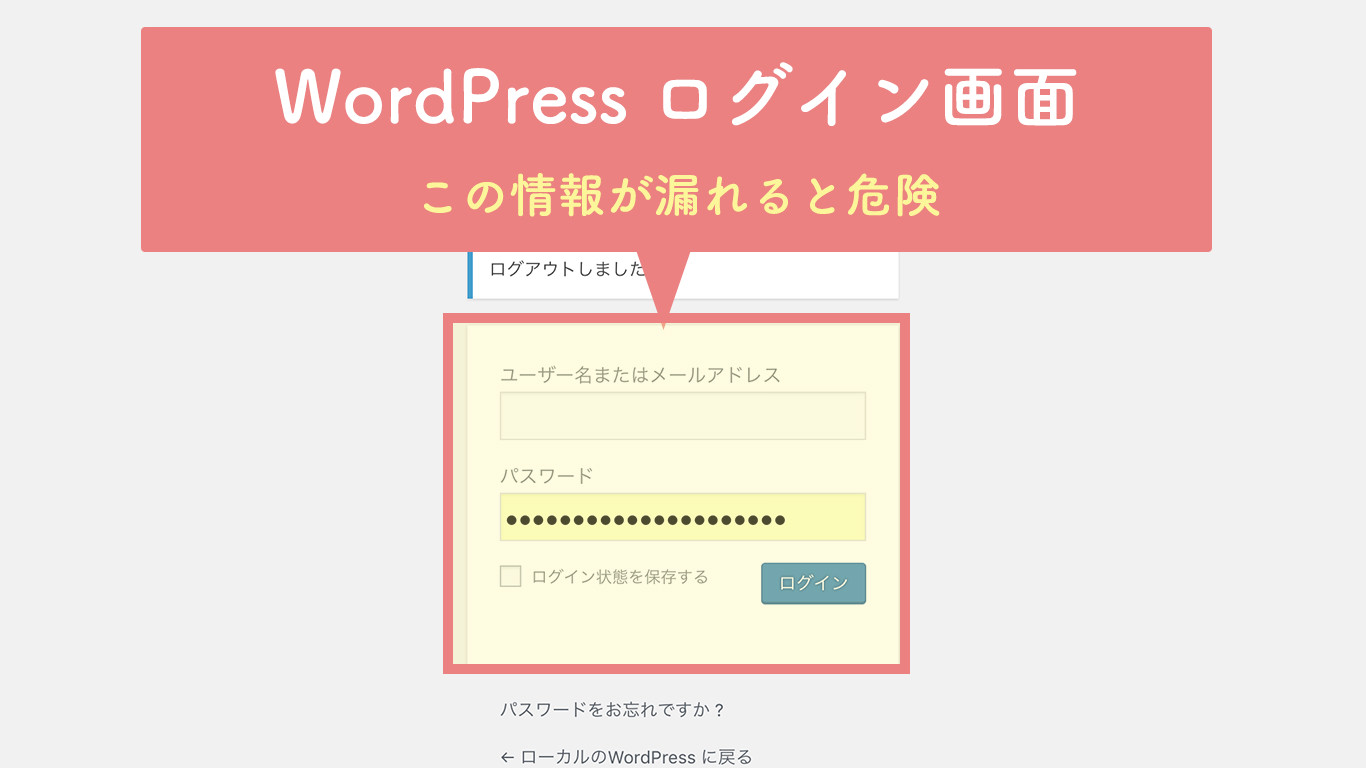
管理画面への第三者の侵入を許すと、ホームページの中をぐちゃぐちゃにされる危険があります。
だからログイン情報の漏洩は絶対に避けなければいけません。
ログイン情報の漏洩は、実は簡単な方法で防げます。
パスワードを推測されにくい複雑なものに設定しておくという方法です。
パスワードを覚えやすいものにしておきたいという気持ちはわかります。
でも、自分にとって覚えやすいパスワードは、第三者にとっても簡単に推測が可能なパスワードです。
パスワードの推測を難しくするため、記号や数字が組み合わさった複雑なパスワードを設定しておきましょう。
ログイン画面への侵入を防御するためのプログラムを導入しておくのも効果的です。
WordPressは、自由にプログラムを追加することで機能を増やせます。
そのプログラムのひとつにセキュリティ目的のものがあります。
ウェブさえでは、セキュリティ用のプログラムを特別に設定し、ホームページを納品しているので、セキュリティ対策に不安な初心者さんでも安心です。
レンタルサーバー
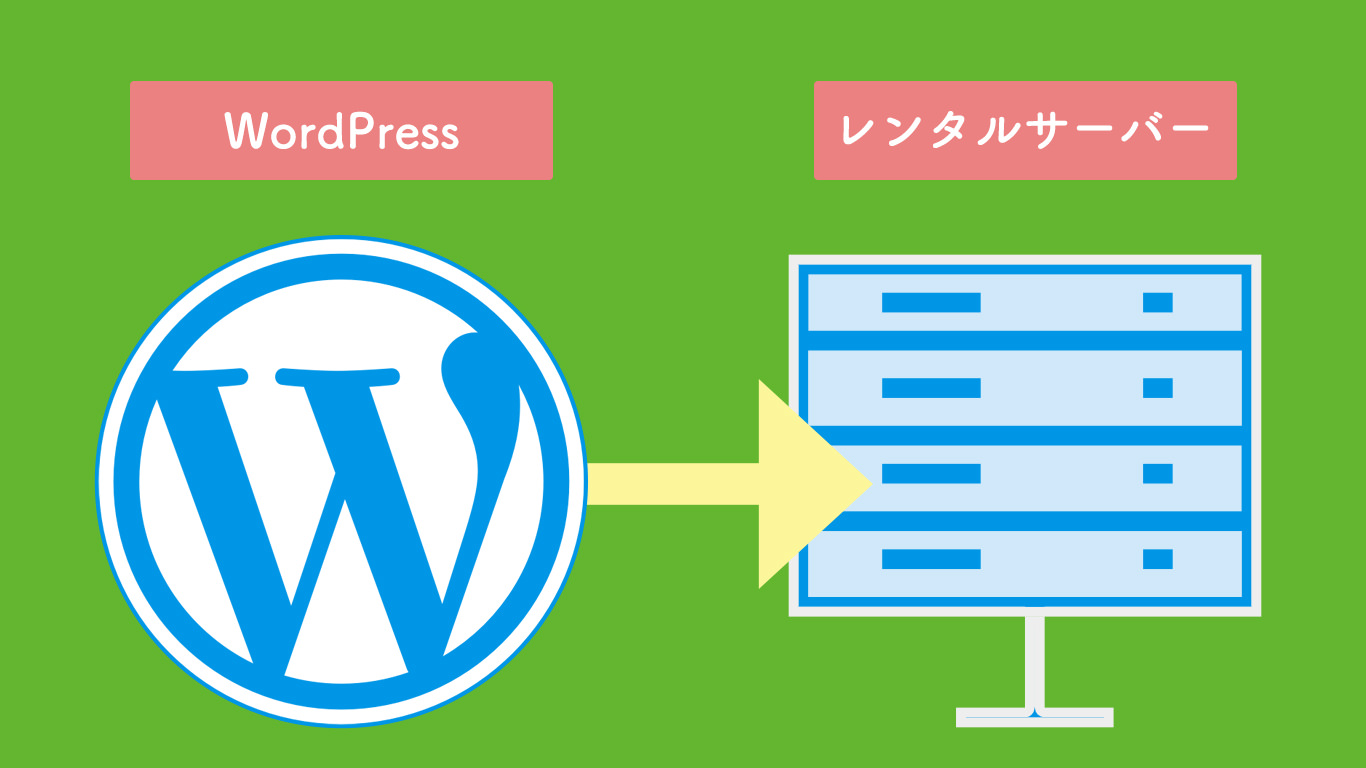
WordPressは、レンタルサーバーへインストールして使います。
インストールはホームページの制作時、ウェブさえのほうで済ませておくのでご安心を。
ホームページが完成するのと同時に使用が可能です。
ただレンタルサーバー選びは重要ですので、気をつけてください。
処理能力が低いレンタルサーバーだと、WordPressの動きが遅くなってしまいます。
安さだけを理由にレンタルサーバーを選ぶ人は多いです。
安さと引き換えに、ホームページの表示が遅く、管理画面の挙動も重くなりすぎるのは嫌ですよね。
おすすめ レンタルサーバー
ウェブさえでは、いつもエックスサーバー![]() をおすすめしています。
をおすすめしています。
月額料金は1,000円〜で、処理能力はじゅうぶん。
セキュリティ機能や次で説明するバックアップの機能もついてます。
とてもコストパフォーマンスが高いレンタルサーバーですよ。
バックアップ

ホームページを運用中、定期的なデータのバックアップは必須です。
バックアップをさぼると、不具合が生じたときホームページのすべてを失う危険があります。
更新できるホームページは確かに便利です。
でも、更新中の操作ミスが原因でホームページにエラーが生じてしまうことも。
更新は簡単でも、ホームページのエラーを解消するには、専門性の高い知識が必要になります。
なかには、ホームページを丸ごと復元しなければ解消できないエラーもあるんです。
そういうときに必要なのがバックアップ。
バックアップさえあれば、万が一、ホームページがシステムから故障したとしても元通りに直せます。
ただ難しいのがバックアップのための作業。
WordPressの仕組みは複雑です。
バックアップの方法がわからない初心者さんは多いでしょう。
そこで、もし自動でバックアップをしてくれるものがあれば便利だとは思いませんか?
じつは、あるんです。
まずはレンタルサーバーの自動バックアップ機能。
レンタルサーバーのなかにはデータを定期的にバックアップしてくれるものがあります。
エックスサーバー![]() もそんな自動バックアップ機能が付いたレンタルサーバーです。
もそんな自動バックアップ機能が付いたレンタルサーバーです。
そして、もうひとつWordPressの方でも自動バックアップ機能を追加できます。
ウェブさえでは、放置していてもバックアップを自動でしてくれるプログラムを設定した状態でホームページを納品しています。
お客様のほうで必要な作業は1クリック。
定期的にWordPressの管理画面から、自動で残されたバックアップをダウンロードしてください。
レンタルサーバーと追加プログラムによる2重のバックアップ。
いざというときに役立ちます。